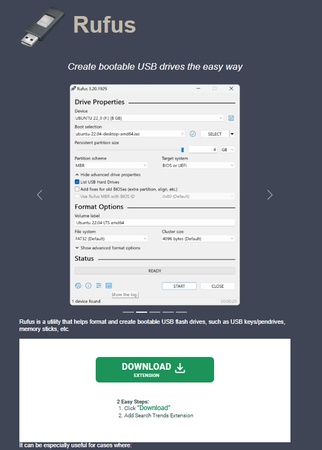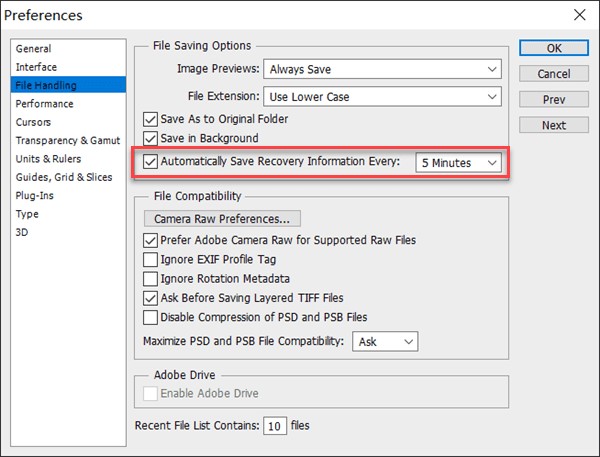Comment réinstaller les widgets sur Windows 11 facilement et sans erreur
Les widgets de Windows 11 sont devenus un outil incontournable du quotidien pour de nombreux utilisateurs. Grâce à eux, on accède d’un coup d’œil à la météo, aux actualités, au calendrier ou encore aux rappels. Mais que faire lorsqu’ils disparaissent soudainement, cessent de s’afficher ou ne répondent plus ? Ce genre de problème est plus courant qu’on ne le pense — et heureusement, il est généralement facile à résoudre.
Dans cet article, nous allons voir comment réinstaller les widgets Windows 11 de manière simple, rapide et sécurisée. Que vous soyez un utilisateur régulier ou un débutant, vous trouverez ici toutes les étapes nécessaires, des vérifications de base aux solutions avancées. En bonus, nous vous expliquerons aussi comment éviter les erreurs courantes grâce à une astuce souvent négligée : la sauvegarde du système avant toute manipulation.
Prêt à retrouver vos widgets ? Suivez le guide.
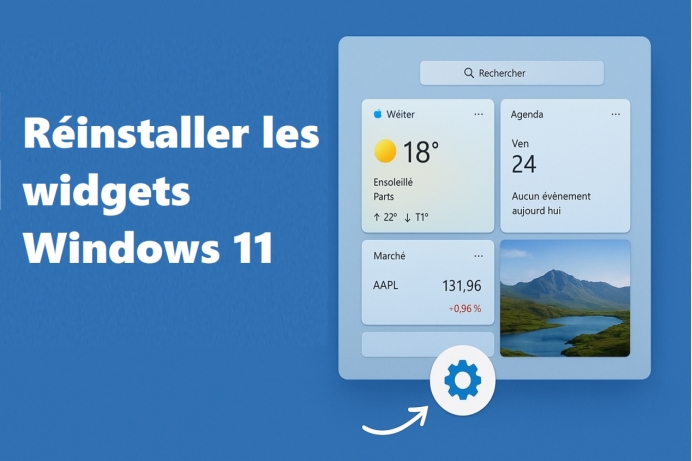
Partie 1. Pourquoi les widgets disparaissent ou cessent de fonctionner ?
Les widgets sont devenus un outil central dans l’expérience utilisateur de Windows 11. Que ce soit pour consulter la météo, suivre les actualités ou voir votre calendrier, ils apportent un vrai plus. Mais parfois, ils disparaissent sans raison apparente ou cessent tout simplement de fonctionner.
Comprendre les causes possibles est la première étape avant d’envisager une réinstallation. Cela permet souvent d’éviter des manipulations inutiles.
Voici les raisons les plus fréquentes de leur dysfonctionnement :
- Une mise à jour Windows incomplète ou instable.
- Un problème avec le Windows Web Experience Pack.
- Une désactivation manuelle des widgets dans les paramètres.
- Une corruption des fichiers système.
Heureusement, il est tout à fait possible de réinstaller les widgets Windows 11 sans devoir réinitialiser tout le système.
Partie 2. Vérifications de base avant de réinstaller les widgets
Avant de vous lancer dans une réinstallation complète, il est important de vérifier certains éléments basiques. Parfois, un simple réglage ou redémarrage peut suffire à corriger le problème.
1. Redémarrer le processus des widgets
Il arrive que les widgets se figent ou ne s’affichent plus, même si le système fonctionne normalement. Un redémarrage du processus peut les remettre en état.
Étapes :
Ouvrez le Gestionnaire des tâches.
Recherchez le processus Widgets.exe.
Faites un clic droit dessus puis sélectionnez Fin de tâche.
-
Cliquez ensuite sur l’icône des widgets dans la barre des tâches pour le relancer
2. Vérifier si les widgets sont activés
Dans certains cas, les widgets peuvent tout simplement être désactivés dans les paramètres.
Comment vérifier :
- Accédez à Paramètres > Personnalisation > Barre des tâches
- Activez l’option Widgets si elle est désactivée
3. Mettre à jour Windows 11
Les problèmes de compatibilité ou de composants manquants peuvent être corrigés par une simple mise à jour du système.
Procédure :
-
Allez dans Paramètres > Windows Update
-
Cliquez sur Rechercher des mises à jour
-
Installez toutes les mises à jour disponibles, puis redémarrez l’ordinateur
Partie 2. Comment réinstaller les widgets Windows 11 étape par étape
Si les vérifications précédentes n’ont pas permis de résoudre le problème, il est temps de passer à la réinstallation. Rassurez-vous, ce processus est simple et ne nécessite pas de connaissances techniques avancées.
1. Désinstaller Windows Web Experience Pack
Ce module est essentiel pour l'affichage des widgets. Une désinstallation propre permet de repartir sur de bonnes bases.
Étapes :
- Cliquez sur Démarrer, tapez Powershell et ouvrez-le en mode administrateur
- Entrez la commande suivante :
Get-AppxPackage WebExperience | Remove-AppxPackage - Appuyez sur Entrée et attendez quelques secondes
Il est recommandé de créer une sauvegarde du système avant la désinstallation, afin d’éviter tout imprévu. La désinstallation de ce composant n’efface pas vos données personnelles.
2. Réinstaller le composant depuis le Microsoft Store
Une fois l'ancien pack supprimé, il suffit de le réinstaller à partir du Microsoft Store.
Étapes :
-
Ouvrez le Microsoft Store
-
Recherchez Windows Web Experience Pack
-
Cliquez sur Installer
3. Redémarrer le système
Une fois l'installation terminée, il est recommandé de redémarrer le système pour que les changements prennent effet. Les widgets devraient à présent être de retour dans la barre des tâches.
Partie 2. Sauvegarder votre système avant toute manipulation
Modifier ou réinstaller des composants système n’est jamais anodin. Même si les risques sont faibles, un imprévu peut toujours survenir. Il est donc fortement recommandé de sauvegarder votre système avant toute intervention.
Créer une sauvegarde, c’est se donner la possibilité de revenir en arrière en cas de problème.
Pourquoi utiliser une solution de sauvegarde ?
Faire une sauvegarde ne prend que quelques minutes, mais peut vous éviter des heures de galère en cas de mauvaise manipulation.
Les principaux avantages :
- Restaurer votre PC rapidement si quelque chose se passe mal
- Éviter la perte de données importantes
- Tester les manipulations sans stress
Une solution fiable et simple : 4DDiG Partition Manager
Pour créer une image système complète sans prise de tête, 4DDiG Partition Manager est une solution idéale. Ce logiciel offre une interface claire et intuitive, permettant aux utilisateurs de tous niveaux de protéger leur système avant toute modification.
✅ Ce que vous pouvez faire avec :
- Sauvegarder l'intégralité de votre disque système
- Créer un point de restauration en un seul clic
- Récupérer votre système exactement comme il était, même après un plantage
Téléchargement sécurisé
Étapes pour sauvegarder le système avec 4DDiG Partition Manager :
-
Ouvrez 4DDiG Partition Manager et accédez à Sauvegarde, puis cliquez sur Sauvegarde du système. Si vous avez déjà utilisé cette fonction, cliquez sur Nouveau pour créer une nouvelle sauvegarde.

-
Choisissez de sauvegarder uniquement la partition système ou l’ensemble du système avec toutes les données. Cliquez sur Modifier pour définir l’emplacement de sauvegarde, puis appuyez sur Démarrer.

-
Une fois le processus terminé, votre sauvegarde système sera prête.

Pour connaître les étapes de restauration d’une sauvegarde système, consultez la page guide du produit.
FAQ sur la réinstallation des widgets Windows 11
1. Est-ce que je peux perdre mes données en réinstallant les widgets ?
Non, les données personnelles ne sont pas touchées. Mais une sauvegarde reste toujours conseillée.
2. Est-ce que les widgets fonctionnent sans compte Microsoft ?
Certains widgets nécessitent un compte Microsoft pour accéder à certaines fonctionnalités (actualités, calendrier...).
3. Que faire si les widgets ne réapparaissent toujours pas ?
Créez un nouveau compte utilisateur pour tester. Vous pouvez également utiliser les outils système comme SFC ou DISM pour réparer les fichiers corrompus.
Comment réinstaller Windows 11 sans perdre vos données/applications/fichiers en 4 étapes
Conclusion
La disparition ou le dysfonctionnement des widgets sous Windows 11 peut être agaçante, mais vous avez maintenant toutes les clés pour résoudre le problème. Grâce aux vérifications de base, à la réinstallation guidée étape par étape et à la sauvegarde préventive avec 4DDiG Partition Manager, vous pouvez agir en toute sécurité.
Prenez quelques minutes pour bien préparer votre système, et vos widgets seront de retour, fonctionnels et stables.
Téléchargement sécurisé
Articles Liés
- Accueil >>
- Partition Manager >>
- Comment réinstaller les widgets sur Windows 11 facilement et sans erreur